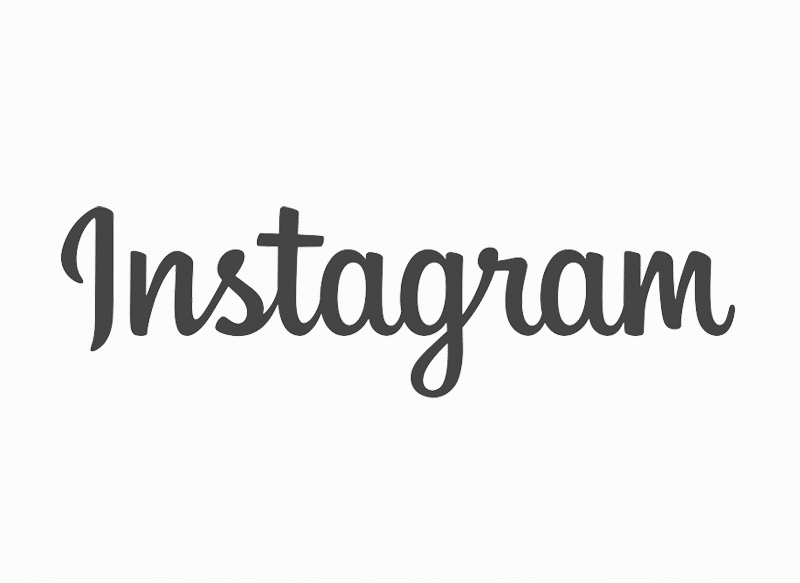با توجه به ویروس کرونا ، استفاده از عملکرد پخش زنده اینستاگرام، گرچه قبلاً افراد زیادی بودند که برای ارتباط با مخاطبانشان تصمیم می گرفتند. صرف نظر از اینکه شما شخصی هستید که قبلاً برای این اهداف استفاده کرده اید ، انگار که تازه کار در این موضوع هستید ، ما قصد داریم به شما بگوییم که چگونه می توانید بهبود کیفیت دایرکت اینستاگرام.
برای شروع ، به یاد داشته باشید که پخش از رایانه راز بهبود کیفیت است. عمدتا به این دلیل است که از طریق رایانه شخصی می توانید کنترل سفارشی سازی بیشتری داشته باشید و بتوانید همه موارد زنده را تحت کنترل داشته باشید ، زیرا شما یک صفحه نمایش (یا بیشتر) خواهید داشت تا بتوانید برنامه های زنده را کنترل کرده و در تعامل باشید. یا تماشای محتوا / فیلمنامه ها و موارد مشابه که می توانید برای غنی سازی تجربه کل مخاطبان خود دنبال کنید.
با این حال ، برای رسیدن به نتایج حرفه ایمهم است که شما تمام توصیه هایی که قصد داریم در زیر به شما ارائه دهیم را در نظر بگیرید.
چگونه اینستاگرام را از طریق رایانه مستقیم کنیم
هنگامی که ما در مورد استفاده از رایانه برای پخش مستقیم اینستاگرام صحبت می کنیم ، منظور ما از استفاده از برنامه ای مناسب برای رایانه شخصی اما با عملکردهای مشابه با آنچه در نسخه تلفن همراه اینستاگرام یافت نمی شود ، بلکه انتخاب نرم افزار اضافی است.
در حال حاضر ، اینستاگرام اجازه پخش مستقیم از طریق نسخه دسک تاپ خود را نمی دهد ، این گامی است که برای شروع رقابت با سایر سیستم عامل ها مانند YouTube ، Facebook ، Mixer یا Twitch و سایر موارد نیاز دارد.
در حال حاضر پشتیبانی رسمی ندارد ، اما امکان اجرای نمایش های زنده حرفه ای به روشی ساده وجود دارد ، فقط با استفاده از برنامه های خاص و یادگیری تسلط بر آنها برای استفاده بیشتر از آنها.
با این حال ، قبل از توضیح مرحله به مرحله آنچه باید انجام دهید ، لازم است موارد زیر را در نظر بگیرید الزامات:
- استودیو OBS: این برنامه ای است که برای ضبط ویدئو و پخش مستقیم طراحی شده است. این برنامه رایگان است و می توانید آن را برای ویندوز ، macOS یا Linux از وب سایت رسمی آن بارگیری کنید. با این حال ، گزینه های مشابه دیگری نیز در بازار وجود دارد ، اگرچه برخی از آنها پرداخت می شوند.
- الف وب کم یا یک دوربین DSLR یا موارد مشابه و یک کپچر که به شما امکان می دهد تصویر دومی را بدست آورید.
- کلید RTPM، سرویسی که باید در حساب اینستاگرام خود پست کنید. برای انجام این کار می توانید به عنوان مثال از تغذیه فوری.
هنگامی که سه شرط را برآورده کردید ، فقط باید مراحل زیر را دنبال کنید که ما می خواهیم نشان دهیم. آنها گام های اساسی برای شروع پخش حرفه ای در اینستاگرام هستند ، اما گزینه ها بسیار زیاد و متنوع هستند ، بنابراین شما همچنین باید برای به دست آوردن بهترین نتایج تحقیقات خود را انجام دهید.
گام به گام
اولین قدم این است OBS Studio را بارگیری کنید پس از باز شدن ، آن را روی رایانه خود نصب کنید صحنه جدیدی ایجاد کنید. باید نام آن را بگذارید و به منوی تنظیمات بروید. در آنجا باید وضوح خروجی و پایه را انتخاب کنید ، باید در اولین مورد انتخاب کنید وضوح تصویر 750 x 1334 پیکسل. این به این دلیل است که این فرمی مطابق با آنچه در جریان های زنده اینستاگرام مشاهده می شود ، است.
سپس می توانید عناصر مختلفی را که می خواهید در نمایش زنده وارد کنید به صحنه اضافه کنید ، مانند منبع ویدیو ، که می تواند وب کم یا دوربین خارجی یا حتی منبعی از پنجره ای باشد که می خواهید از آن استفاده کنید. فیلم را از رایانه ، یعنی تصویری که می خواهید نمایش دهید ضبط کنید.
در صورت استفاده از دوربین DSLR یا موارد مشابه ، باید آنها را به یک گیرنده متصل کنید. میکروفون یا منابع صوتی نیز همین طور است. که می توانید سطح مورد نظر خود را به صورت فردی و کاملا شخصی تنظیم کنید.
پس از ایجاد منابع صوتی و تصویری ، فقط باید خود را وقف آن کنید طراحی صحنه، امکان قرار دادن عناصر متداخل مختلف که می توانند ظاهر حرفه ای تری به پخش شما بدهند. اگر عادت دارید که پخش کننده های سیستم عامل دیگر را ببینید ، آنها از این برنامه یا سایر برنامه های مشابه استفاده می کنند ، بنابراین هنگام صحبت در مورد همپوشانی عناصر روی صفحه ، می دانید که درباره چه چیزی صحبت می کنیم.
وقتی همه موارد را در OBS پیکربندی کنید ، باید تمام محتوایی را که ضبط می کنید به حساب اینستاگرام ارسال کنید. برای این کار شما به سرویسی نیاز دارید که بتواند یک کلید RTMP تولید کنید برای ارسال صدا و تصاویر
از طریق Instafeed و سرویس های مشابه می توانید رمز ورود لازم را ایجاد کنید ، برای این کار باید سرویس را با نام کاربری و گذرواژه اینستاگرام خود ارائه دهید. این یک سرویس ایمن است اما باید در نظر داشته باشید که مجبورید این اطلاعات را ارائه دهید ، فقط در صورت عدم تمایل.
پس از دسترسی به وب سایت Intafeed ، می توانید رمزعبور را دریافت کنید ، که باید آن را اضافه کنید تنظیمات -> انتشار و سرویس را انتخاب کنید سفارشی، جایی که برای ورود باید داده ها را وارد کنید پخش را در اینستاگرام شروع کنید از رایانه
به این ترتیب ، با دنبال کردن این مراحل می توانید "جریانی" حرفه ای در حساب اینستاگرام خود ایجاد کنید. این گزینه حتی امروز که اکثر کاربران به دوربین خود تلفن هوشمند روی می آورند بسیار کم استفاده می شود. این باعث می شود کیفیت پخش جریانی ، یعنی پخش مستقیم ، بسیار پایین تر از آن چیزی باشد که می توان با روشی که ما به شما مرتبط کرده ایم ، به دست آورد.
به این ترتیب علاوه بر اینکه حتی می توانید از کیفیت بالای دوربین های DSLR یا وب کم مشابه یا وب کم با کیفیت لذت ببرید ، در صورت انتخاب میکروفون می توانید از صدای بهتری نیز بهره مند شوید و همچنین اتصال اینترنت بسیار پایدارتر خواهد بود. ، خصوصاً اگر رایانه شما از اتصال کابل به روتر استفاده می کند.
این گزینه برای همه کسانی که می خواهند برای یک مارک یا کسب و کار مستقیم در اینستاگرام کار کنند بسیار توصیه می شود ، زیرا حرفه ای تر به نظر می رسد.